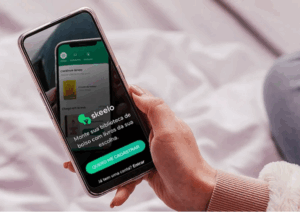A principal e controversa novidade que a Microsoft introduziu no seu mais novo sistema operacional, o Windows 8, foi a interface Modern (conhecida anteriormente como Metro). Essa interface, diferente de tudo que nós conhecíamos sobre Windows, apresenta uma tela inicial onde você pode executar aplicativos desenvolvidos especialmente para essa nova estrutura, os chamados Apps Metro. Além deles, claro, podemos executar os programas tradicionais de desktop e até mesmo ter acesso à área de trabalho tradicional, com a qual já estamos acostumados.
Assim como toda novidade no mundo da tecnologia, especialmente em se tratando de sistemas operacionais, não haviam muitos programas desenvolvidos para aproveitarem a nova interface presente no Windows 8. Sendo assim, o sistema já vem com alguns apps Metro pré-instalados, de autoria da própria Microsoft. Só para citar alguns: Mail, Pessoas, Mensagens, Notícias, Clima, Câmera, Mapas, SkyDrive, Música, Vídeo e outros apps nativos.

Os aplicativos Modern, também conhecidos como Apps Metro – a Microsoft fez uma confusão com essas nomenclaturas – têm como característica peculiar a forma como são executados: unicamente em tela cheia. Mas a nova interface do sistema da Gigante de Redmond não agrada a todos os usuários, principalmente aqueles que não o utilizam em um tablet ou PC/notebook com telas táteis. Os aplicativos Modern são úteis em máquinas com telas de toque, como o novo tablet Surface, da Microsoft. No entanto, em um PC desktop tradicional, sua praticidade é questionável. Além do mais, estes aplicativos ocupam espaço no disco rígido e consomem recursos do sistema desnecessariamente. Por isso, se você não gosta ou não os considera práticos, é hora de considerar a desinstalação.
Remover os aplicativos Modern é tão simples quanto instalá-los. Basta selecioná-los, com o botão direito do mouse, e nas opções que aparecerem na parte inferior da tela, clicar em “Desinstalar”. Pronto, “morreu Maria Preá“. Mas o que muitos não sabem é que utilizando este método prático, o aplicativo não é removido totalmente de seu HD. Ele é apenas “desligado”. Mas continua lá, ocupando espaço em disco. Se você quer se livrar definitivamente dos apps nativos do Windows 8, preste atenção na coluna Dicas para Windows desta semana, que ensinaremos justamente isso. ;)
Como desinstalar definitivamente os aplicativos Modern (Metro)?
O já mencionado método para desinstalação dos aplicativos Metro, além de não o remover completamente, só permite a desinstalação de um app por vez. Além do mais, sempre que uma nova conta de usuário é criada, lá estão eles novamente, a encher o seu saco. Isso somente prova de uma vez por todas que eles não são desinstalados de verdade, apenas “desligados” para determinados usuários. O método que ensinaremos nesta dica não só remove-os completamente, como também permite desinstalar vários de uma vez só!

Antes de mais nada, feche completamente todos os apps nativos do Windows. Se quiser se certificar de que eles estão realmente fechados, dê uma olhada nos serviços que estão ativos no Gerenciador de Tarefas. A melhor maneira de desinstalar os aplicativos Modern é usando o console de comandos Windows PowerShell. Para abrir o console leve o ponteiro do mouse para o lado direito da área de trabalho, clique no ícone de lupa para pesquisar e digite “Powershell”, sem as aspas. Ou então simplesmente digite “Powershell” na Tela Iniciar do Windows 8. Clique com o botão direito do mouse sobre o ícone “Windows PowerShell” que aparecerá e na parte inferior da tela acione a opção “Executar como administrador“. Na janela que surgir pedindo permissão para executar o aplicativo, clique em “Sim”.
Outra forma de executar o Windows Powershell como administrador é simplesmente usando a combinação de teclas “Ctrl + Shift + clique simples do mouse“. Mais simples e rápido. :)

Com o Windows PowerShell aberto, digite o seguinte comando e pressione enter:
Get-AppxPackage -AllUsers
Esse comando vai listar todos os aplicativos que você tem instalado em seu sistema, para todos os usuários. Agora para removê-los, você usará o seguinte comando:
Get-AppxPackage | Remove-AppxPackage
Pronto, este comando desinstalará por completo todos os apps nativos do Windows 8. Mas note que ele só fará isso para o usuário em questão. Se no seu computador há mais de uma conta de usuário e você queira remover os aplicativos de todas elas, digite o seguinte comando no Powershell:
Get-AppXPackage -AllUsers | Remove-AppxPackage
Pode ser ainda que você queira desinstalar os apps nativos apenas para uma conta de usuário. Dessa maneira, você ainda pode usar o comando:
Get-AppxPackage -User<nomedousuário> | Remove-AppxPackage
Mesmo assim, sempre que você criar uma nova conta de usuário, os aplicativos Modern nativos estarão lá novamente. Se você os odeia com todas as suas forças, pode usar o comando abaixo para impedir que eles sejam instalados mesmo com a criação de novas contas de usuário no sistema:
Get-AppxPackageProvisioned -Online | Remove-AppxPackageProvisioned -Online
Este comando, não só removerá definitivamente todas as apps nativas como impedirá que elas sejam instaladas em novos usuários. Portanto, se você quer dar um fim definitivo aos Apps Metro do Windows 8, use o comando acima no PowerShell. Claro que a maioria dos usuários não precisa disso tudo, mas se você administra uma rede com várias máquinas e inúmeras contas de usuário, os comandos ensinados neste post podem ser de grande valia.
É importante ressaltar que, se você desejar usá-los no futuro, a qualquer momento poderá fazer o download de cada aplicativo na loja do Windows para a reinstalação no sistema. Quem sabe para quando você fizer a aquisição de um monitor com tela sensível ao toque. Essa foi a nossa coluna Dicas para Windows desta semana! Espero que tenha gostado das nossas dicas. À propósito, gostaria de saber a sua opinião sobre os apps Metro do Windows 8. Após um tempo, já dá para ter uma opinião bem embasada sobre a utilidade/praticidade deles. E aí, o que acham deles?
Caso você tenha alguma sugestão de pauta para a nossa coluna semanal Dicas para Windows, pode nos enviar um e-mail para o endereço [email protected]. Teremos o maior prazer de ler e responder. Pode usar este canal para também fazer críticas construtivas, bem como elogios. Abaixo, veja outras dicas publicadas nas semanas anteriores: